MSWordに脚注を挿入する-脚注を挿入する方法
あなたが学術論文に取り組んでいるとき。参考文献を引用し、説明し、コメントすることが重要です。 MS Word for Windowsに脚注を挿入したり、脚注を挿入したりするのは簡単です。 マイクロソフトワード Mac用。 Wordはプロセスを自動化するため、番号付けは常に正しいものです。さらに、ドキュメントに変更を加えると、Wordは脚注を正しいページに自動的に移動します。
脚注は、特に学界でのあらゆる種類の執筆に不可欠なツールであり、不可欠です。脚注で文献を参照する機能がない。インライン引用は、テキストを本当に判読できないものに簡単に分解してしまう可能性があります。
ありがたいことに、Wordはアカデミックライティングを完全にサポートしており、ユーザーが期待できるすべての脚注ツールを備えています。 MSWordの文章に脚注を挿入する方法は次のとおりです。
まず、脚注を付けたいテキストを書きます。次に、上部のリボンメニューの[参照]をクリックします。脚注のセクションの下に、「 脚注を挿入 ’–これですべてです。

ステップ
さて、脚注をもっと使いたいのなら。それから、みことばはあなたにもカバーしてもらいます。挿入できるMSWordの脚注を操作するための便利なヒントとコツを次に示します。
- さらに、脚注をMS Wordに挿入します。脚注は、ページの下部に配置されます。 Wordは文末脚注もサポートしています。それらは、章またはドキュメントの最後に配置されます。引用が発生するページではなく。これにより、興味のある読者がメモを見ることができる、よりスムーズなテキストフローが可能になります。そうでない人は途切れることなくドキュメントを楽しむことができますが。
- 脚注セクションの右下隅にある小さなボックスと矢印をクリックします。脚注と文末脚注の追加オプションを含むメニューを開くことができます。ここでは、列、番号付け形式、開始点などを選択できます。

結論
この記事が気に入って、MSWordに実際に脚注を挿入する方法を理解できたことを願っています。また、この記事に関連する質問がある場合もあります。次に、下のコメントセクションでお知らせください。すてきな一日を!
ボブ解き放たれたコディとは何ですか